绝对值函数excel
Excel中,绝对值函数是一个常用的数学函数,用于计算给定数值的绝对值,绝对值是指一个数在数轴上所对应点到原点的距离,因此它始终是非负的,Excel中的绝对值函数是ABS函数,其语法非常简单,只有一个参数,即需要取绝对值的数值或单元格引用,以下是关于绝对值函数在Excel中的详细使用指南:
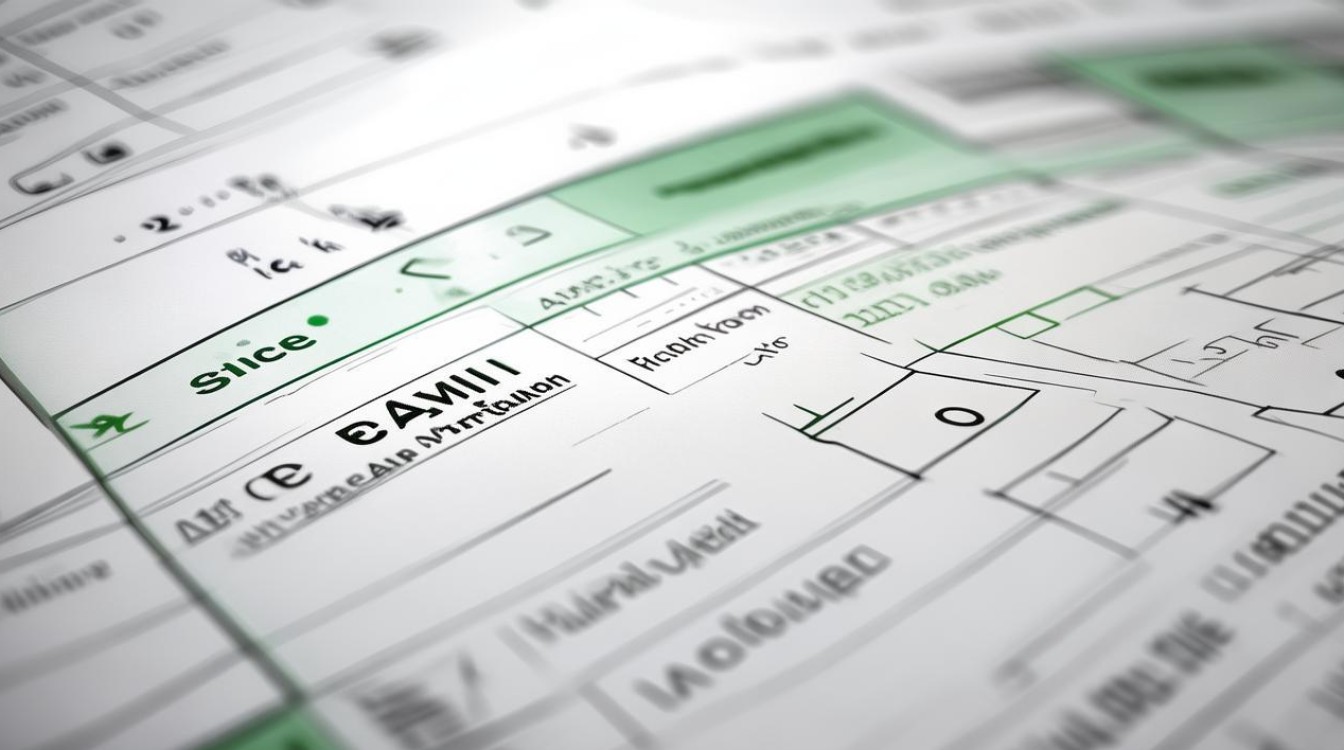
基本用法
-
直接对单个数字求绝对值:假设在A1单元格中输入了-5,那么在另一个单元格中输入=ABS(A1)将返回5。
-
处理数学表达式:如果A2单元格中的值为10,A3单元格中的值为-20,你想求这两个数差的绝对值,可以在B2单元格输入=ABS(A2-A3),B2单元格的显示结果将会是10。
数据处理中的应用
-
数据清洗:在处理数据集时,如果数据集中包含很多负数,但分析需要忽略这些数值的符号,ABS函数能够快速有效地转换数据。
-
财务分析:在财务分析中,经常需要将资产和负债的变化量转化为其绝对值,以便更准确地衡量变化的幅度,在计算净利润时,绝对值函数可以帮助消除亏损数据的负面影响;在分析现金流时,使用绝对值函数可以更准确地反映公司的现金流情况。
-
工程计算:在工程计算中,距离通常是一个非负数,使用绝对值函数可以确保计算结果的准确性,在计算误差时,使用绝对值函数可以确保误差的计算更为准确。
-
统计分析:在统计分析中,绝对值函数可以帮助分析师更准确地处理数据,尤其是在处理偏差和离差时,使用绝对值函数可以确保偏差的计算结果为正数,从而更准确地反映数据的分布情况。
![绝对值函数excel 绝对值函数excel]()
结合其他函数的高级用法
-
与IF函数结合:在某些情况下,可能需要根据条件来计算绝对值,此时可以结合IF函数使用,统计一个数据序列中所有绝对值大于5的数的个数,可以使用=COUNTIF(range, ">5")语句,但如果是要统计绝对值大于5的数的个数,则需要将ABS函数加入到计算中,即=COUNTIF(ABS(range), ">5")。
-
与SUMPRODUCT函数结合:在某些复杂的计算任务中,可能需要结合SUMPRODUCT函数和绝对值函数,计算一组数的绝对值之和,可以使用=SUMPRODUCT(ABS(range))。
-
与数组公式结合:虽然ABS函数本身不直接支持数组公式,但可以在数组公式中使用ABS函数来对数组中的每个元素计算绝对值,这通常需要使用Ctrl+Shift+Enter来输入数组公式(在较新版本的Excel中,如Office 365或Excel 2019,可能不需要此步骤)。=SUM(ABS(A1:A10))将计算A1到A10单元格中数值的绝对值的总和。
注意事项
-
参数类型:ABS函数的参数必须是数值类型,如果参数是非数值类型(如文本或错误值),ABS函数将返回错误,在使用ABS函数之前,应确保参数是有效的数值。
-
精度问题:在处理非常大或非常小的数值时,ABS函数可能会遇到精度问题,这是因为Excel中的数值是以有限精度存储的,在大多数情况下,这种精度问题对结果的影响可以忽略不计,但在进行高精度计算时需要注意。
实际案例分析
-
财务报表分析:在财务报表分析中,绝对值函数可以帮助分析师更准确地评估公司的财务状况,通过计算公司负债的绝对值,可以更直观地了解公司的债务规模。
![绝对值函数excel 绝对值函数excel]()
-
销售数据分析:在销售数据分析中,绝对值函数可以帮助分析师更准确地评估销售绩效,通过计算销售额与目标销售额之间的偏差的绝对值,可以更直观地了解销售业绩与目标的差距。
FAQs
-
如何在Excel中批量处理数据的绝对值?
可以使用数组公式批量计算绝对值。=SUM(ABS(A1:A10))将计算A1到A10单元格中数值的绝对值的总和,在输入这个公式后,需要按Ctrl+Shift+Enter组合键来确认(在较新版本的Excel中可能不需要此步骤)。
-
ABS函数能否处理非数值数据?
不能,ABS函数只能处理数值数据,无法处理文本数据或非数值数据,如果单元格中包含非数值数据,绝对值函数将返回错误
版权声明:本文由 数字独教育 发布,如需转载请注明出处。


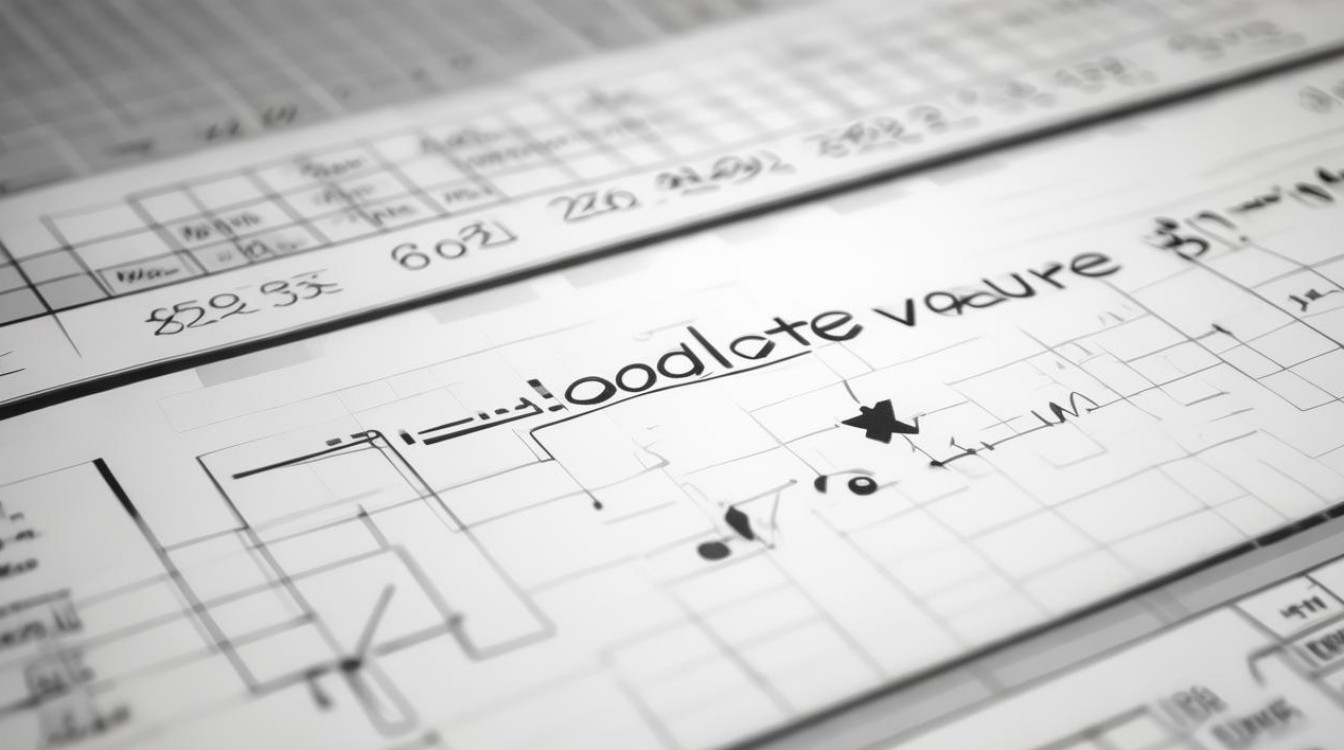
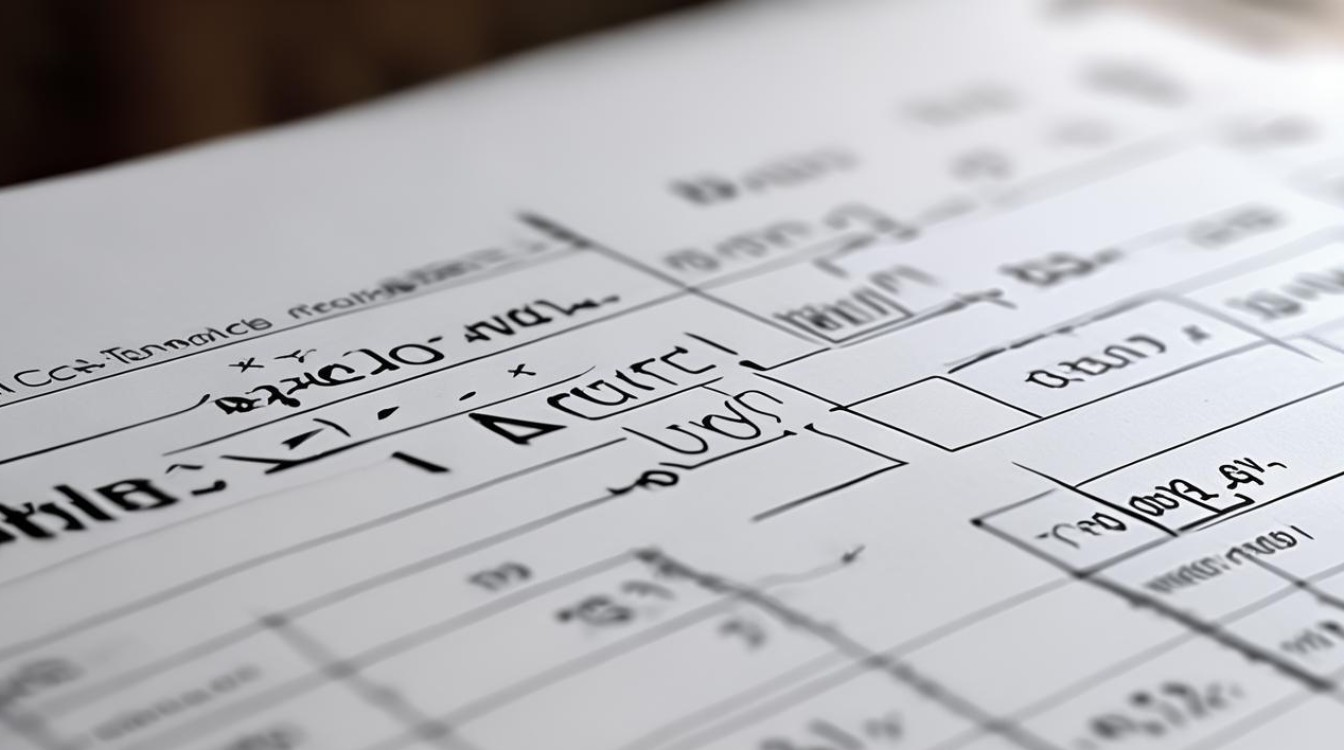





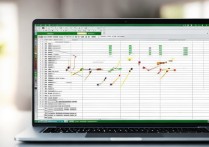





 冀ICP备2021017634号-12
冀ICP备2021017634号-12
 冀公网安备13062802000114号
冀公网安备13062802000114号